送货 是分销商在产品离开仓库运送到客户的地址(如餐厅、私人客户、活动等)时将产品扫描到系统中的过程,从而将产品从库存中耗尽作为销售。
- 在产品被 "接收 "到分销商的SBC库存之前,不能进行 "送货" 扫描。
- 要登记交货,扫描印在每个产品上的单独的QR码。同一个QR码不可能使用两次。
| 建议智能手机使用的浏览器要求 | |
| iOS | Safari 或 Chrome |
| Android | Chrome |
■程序
1. 登录到SBC仪表板
输入你的电子邮件地址和密码。
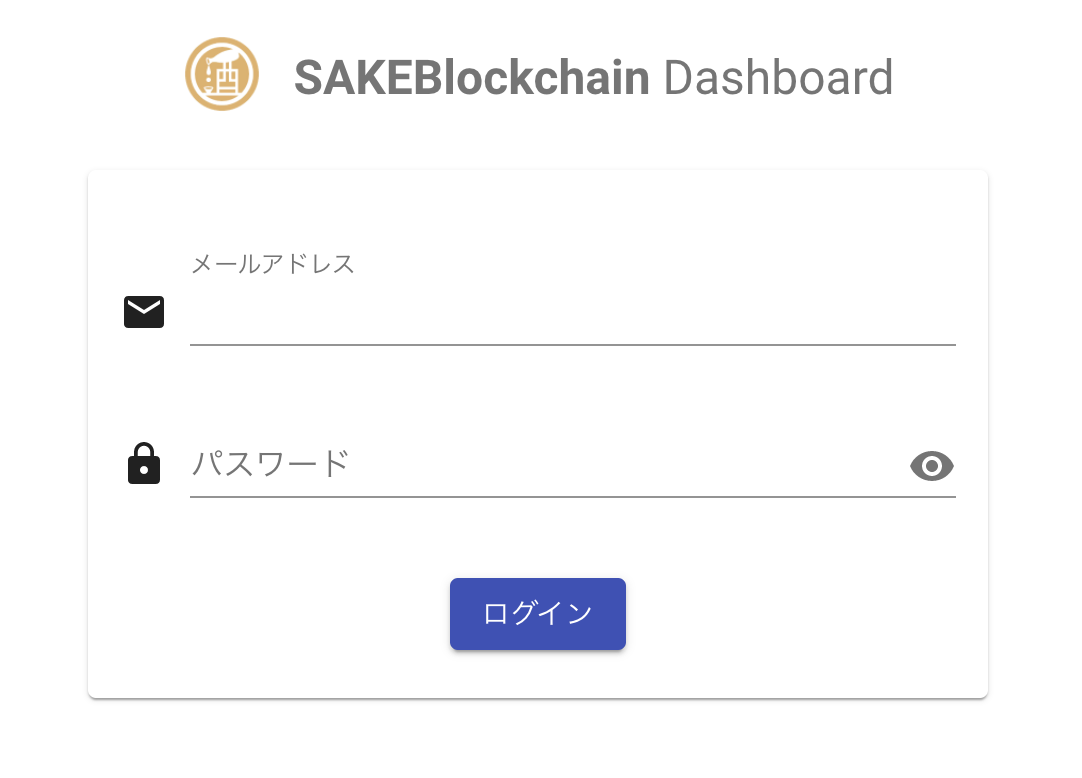
2. 选择 "商品配送/收货/销售" 菜单。
3. 登录到SBC应用程序
输入您的电子邮件地址和密码。
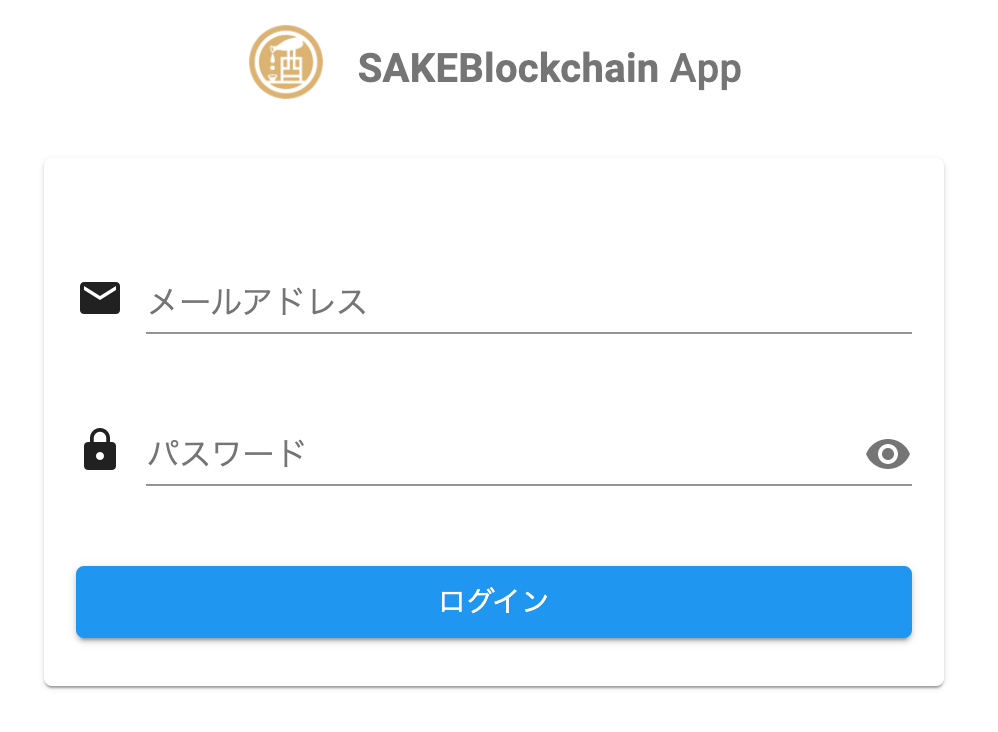
*这第二个登录步骤在未来的更新中会被省略。
4. 选择 "发货" 标签
在頁面上方的蓝色框中点击 发货 标签。
5. 选择送货地址
从下拉列表中选择一个送货地址。
在输入栏中输入客户号码或餐厅名称,相关的目的地将被显示出来。
6. 输入一个销售订单号(可选)
输入一个销售订单号,以方便核对送货历史。
*这不是强制性的。
7. 点 "NEXT"
8. 允许访问摄像机
当相机打开时,你会看到一个像图片中那样的对话框 - 点 "允许"。
*取决于你的浏览器设置,这个对话可能不会出现。
9. 扫描产品上的二维码
逐一扫描产品上的QR码。 一旦QR码被注册,扫描的产品資料将显示在下面。
即使同一二维码被扫描两次,也只会被注册一次,以避免出现重复扫描的情况。
⚠️万一分销商试图交付尚未登记为 "收到"(=库存)的产品,会出现以下資料。
请先完成 收货 扫描程序
10.点 "NEXT"。
11. 检查所有细节,然后点 "DONE"。
送货地址(餐馆)
销售订单号(可选)
送货细节
GPS位置
请仔细检查所有資料是否正确,并点 "DONE"。 如果有错误,请点 "BACK"来更正資料"。
评论
0 条评论
请登录写评论。